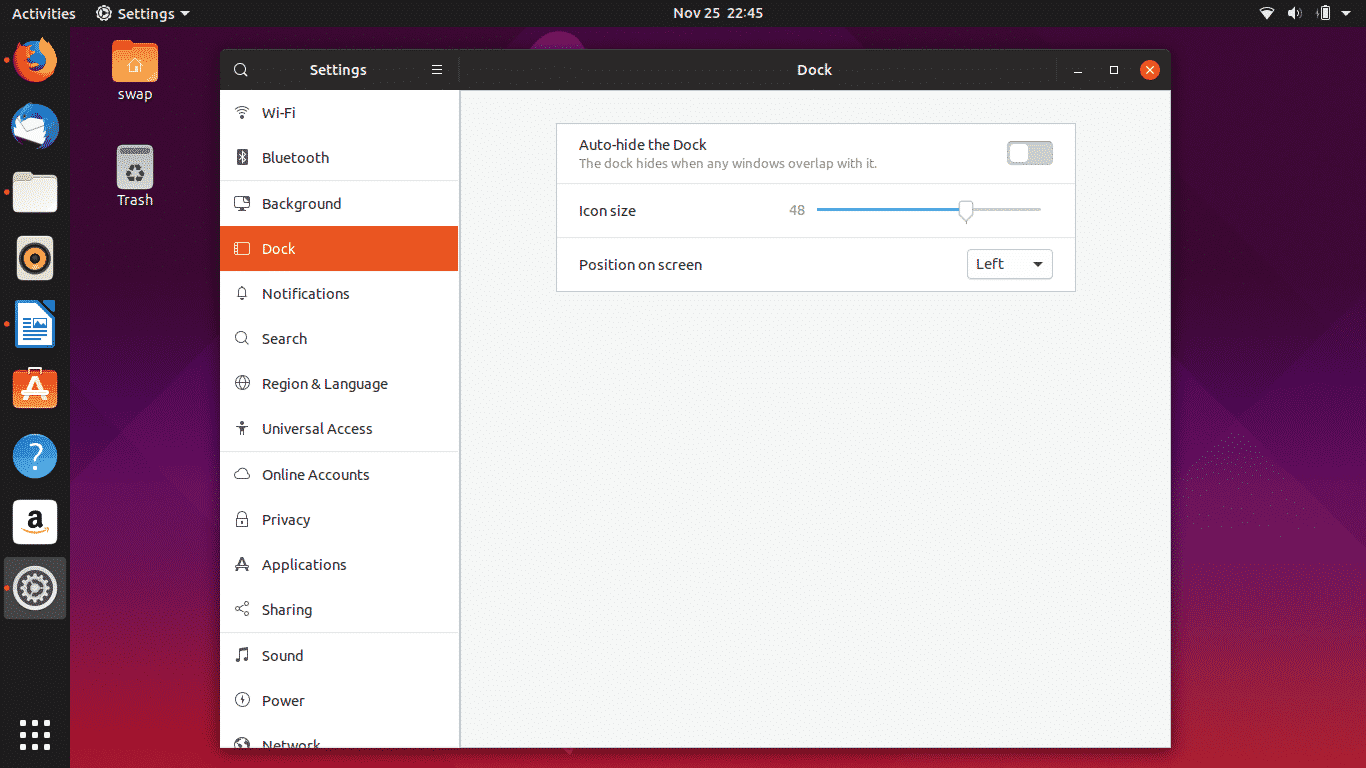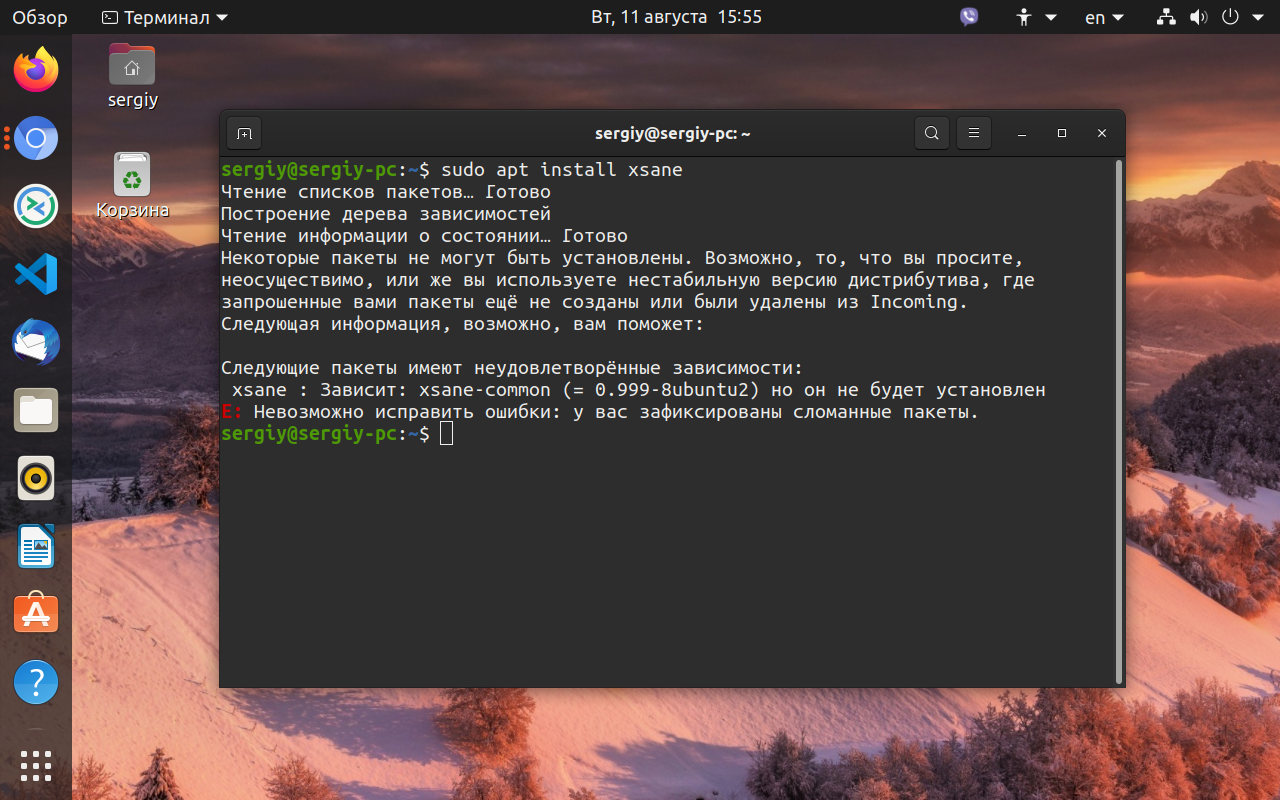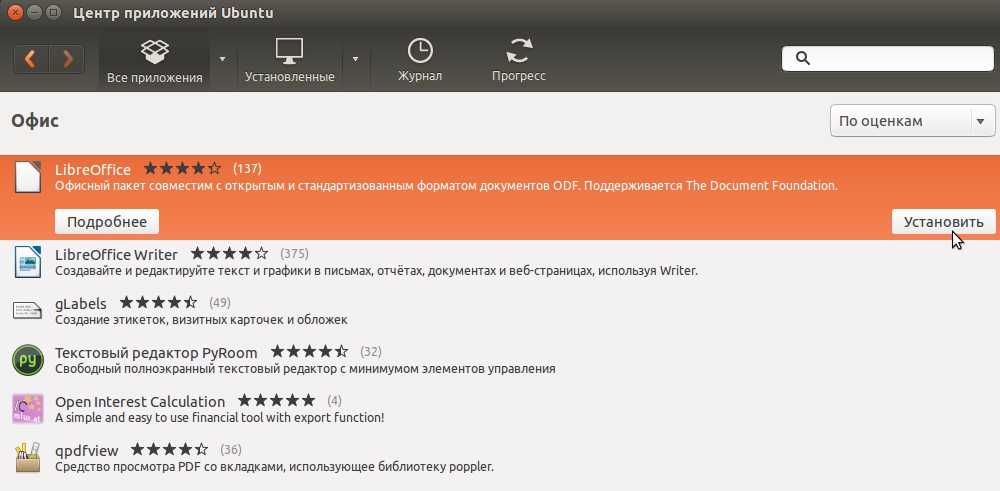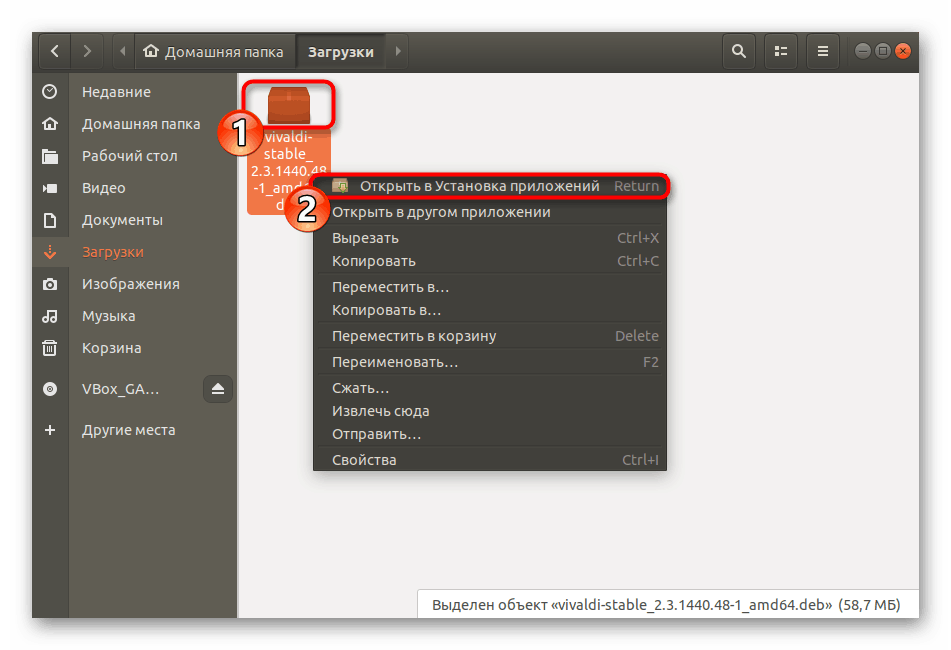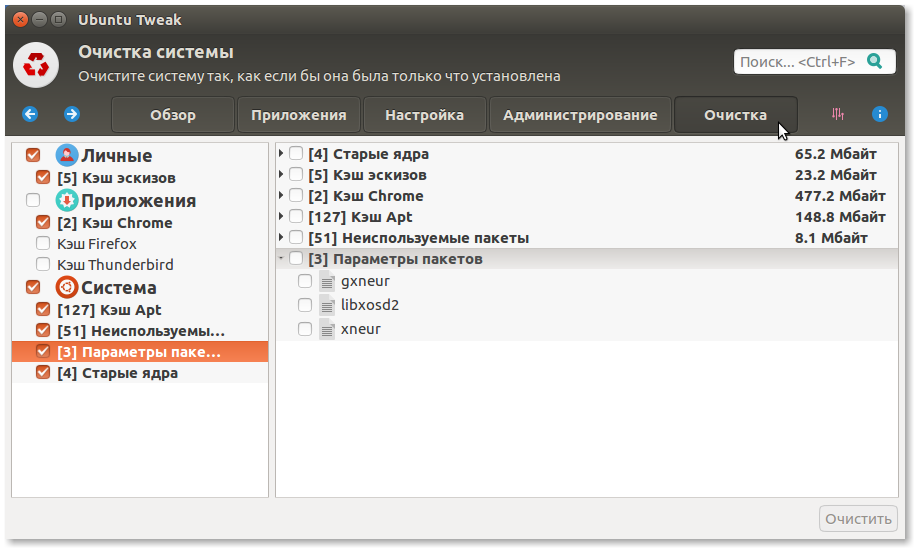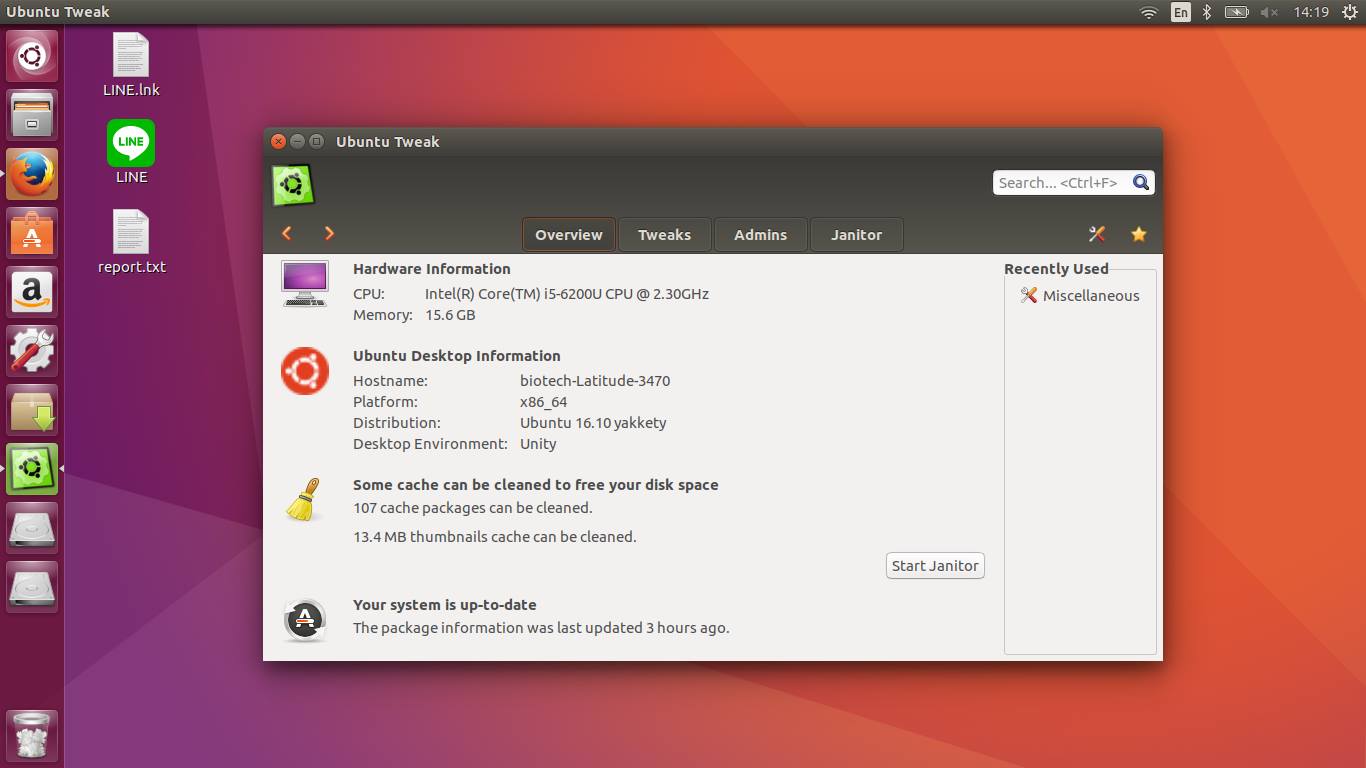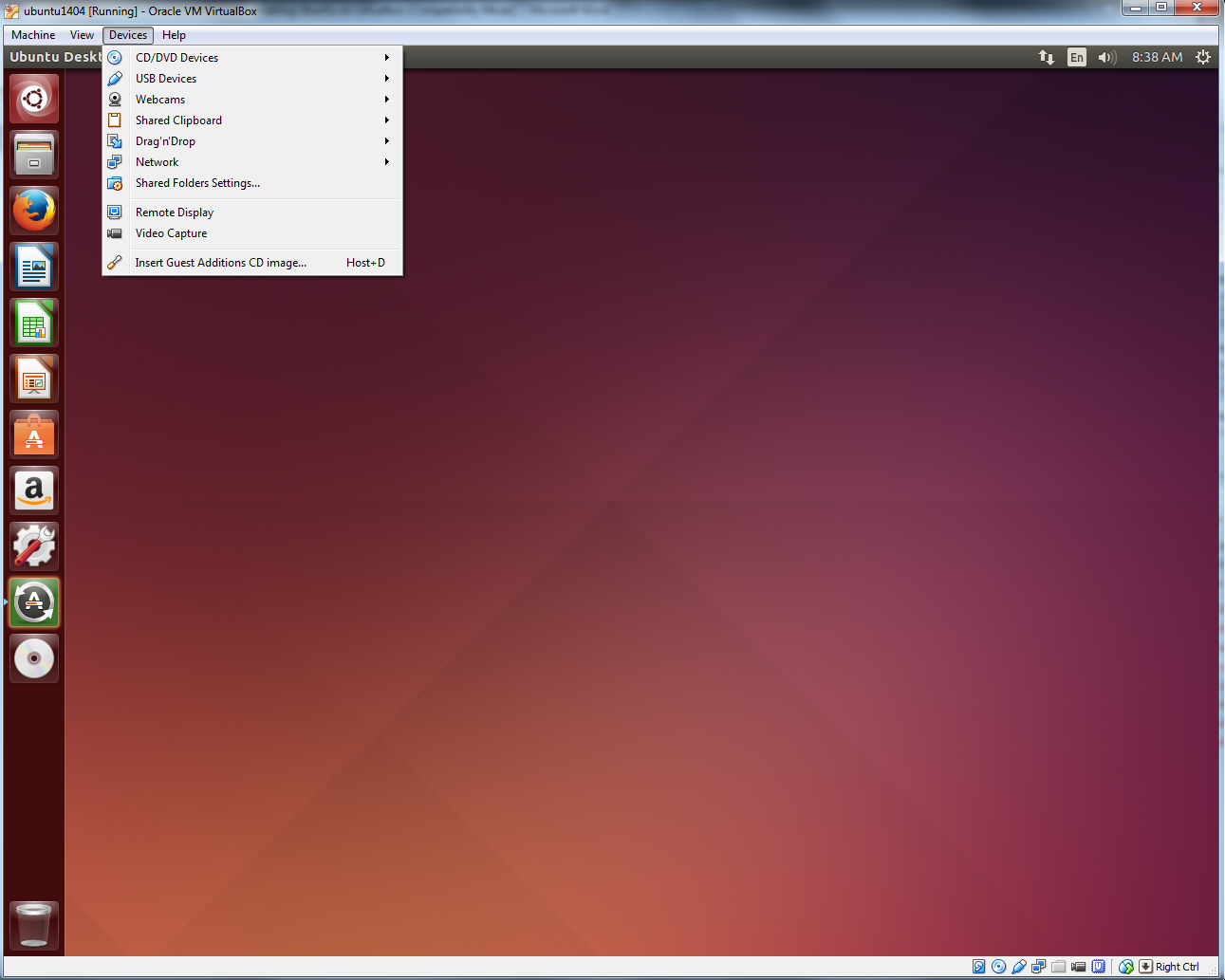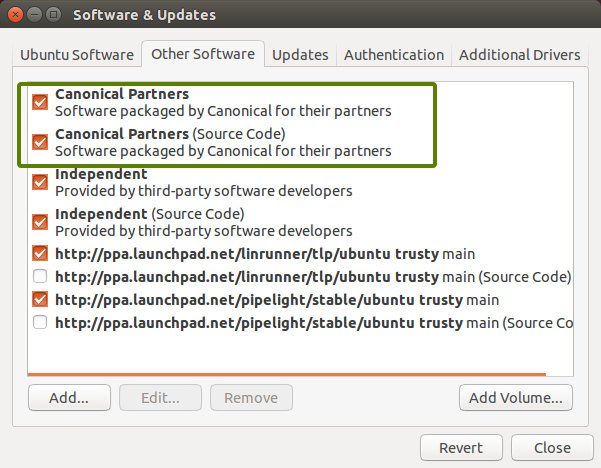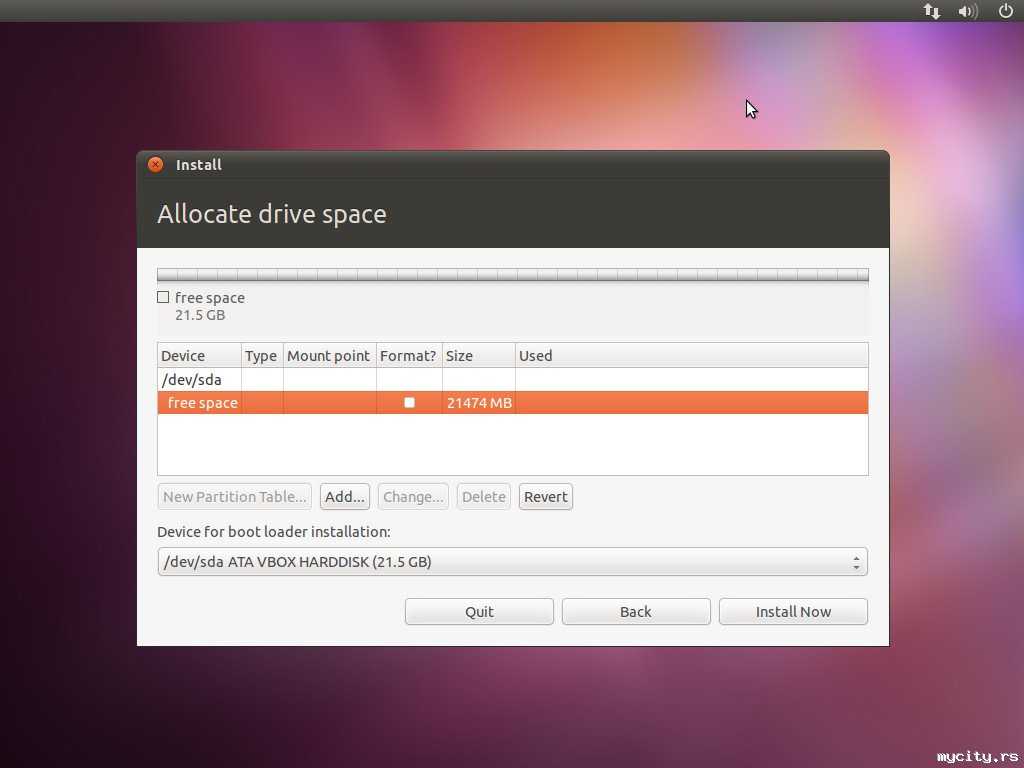Эффективные методы удаления пакетов в Ubuntu
В этом разделе вы найдете полезные советы и методы для удаления установленных пакетов в операционной системе Ubuntu. Узнайте, как освободить место на вашем диске и поддерживать вашу систему в чистоте и порядке.
Используйте команду sudo apt-get remove package_name для удаления пакета, где package_name замените на имя пакета.
Как очистить Linux от мусора?
Для полного удаления пакета вместе с конфигурационными файлами используйте sudo apt-get purge package_name.
Удаление пакетов и очистка Linux от мусора
Для удаления ненужных зависимостей после удаления пакета выполните команду sudo apt-get autoremove.
Как удалить программу на Ubuntu
Просмотрите установленные пакеты с помощью команды dpkg --list для удобства поиска ненужных пакетов.
Установка и удаление программ в Ubuntu (Убунту) через snap
Если вы не знаете точное имя пакета, воспользуйтесь командой dpkg --get-selections | grep search_term, заменяя search_term на ключевое слово для поиска.
Установка и удаление программ из deb-пакетов в Ubuntu (Убунту)
Команда apt-cache search package_name поможет найти пакеты, связанные с указанным именем.
Linux для начинающих - Обновление, установка, удаление программ в Linux - sudo apt
Используйте sudo apt-get clean для удаления кеша пакетов, что освободит дополнительное место на диске.
Установка и удаление программ в Ubuntu (Убунту) через apt
Периодически проверяйте и очищайте кеш пакетов с помощью sudo apt-get autoclean.
Ubuntu. Как? Как удалить пакет?
Установка и удаление программ в Ubuntu (Убунту) через Synaptic
Если вам необходимо удалить пакет, установленный с использованием snap, выполните команду sudo snap remove package_name.
Установка и удаление программ в Linux Ubuntu.
Для удаления пакета, установленного с использованием flatpak, используйте flatpak uninstall package_name.